在如今的智能手机时代,手机符号的颜色设置已经成为了一种常见的需求,改变智能手机字体颜色不仅可以使手机界面更加个性化,也可以提高用户体验。对于很多用户来说,这个过程可能并不十分清晰。所以接下来我们将为大家介绍如何设置手机符号的颜色以及改变智能手机字体颜色的步骤。让我们一起来这个新颖的手机功能,让我们的手机更加与众不同吧!
改变智能手机字体颜色的步骤
具体步骤:
1.首先点击手机桌面上的【设置】图标,如图所示。
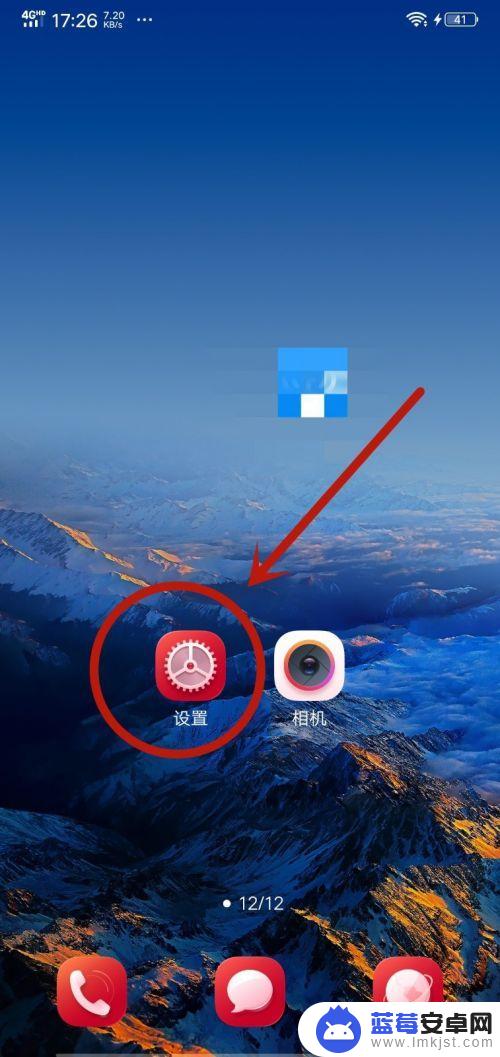
2.然后在弹出来的设置界面,点击里面的【显示与亮度】选项,如图所示。
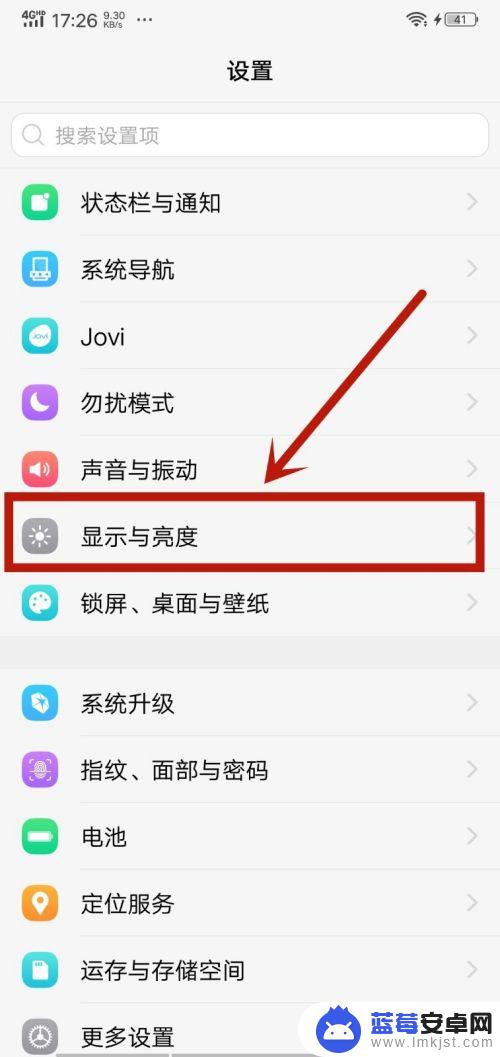
3.之后在里面点击【字体样式】选项,如图所示。
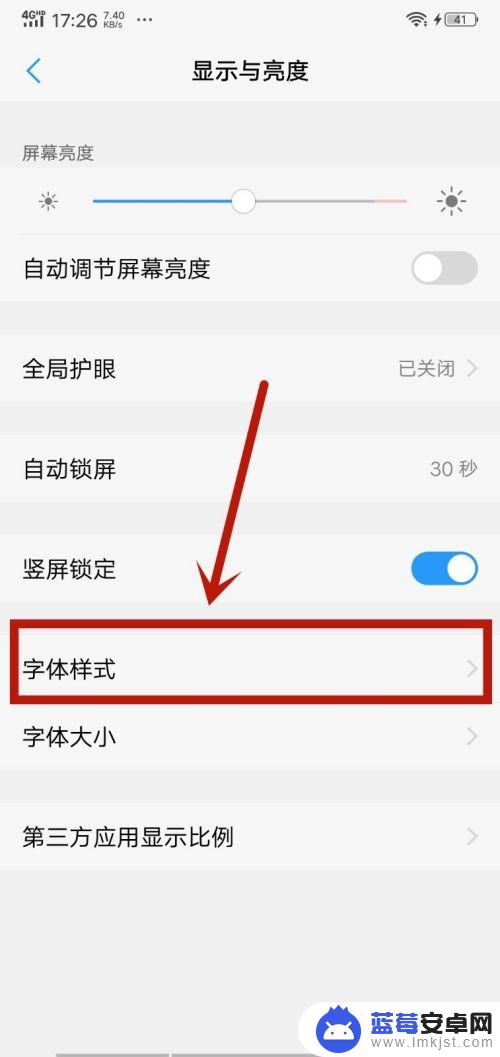
4.然后在里面可以看到一部分字体样式,如果不喜欢可以点击下面的【下载】。里面有更多的样式,如图所示。
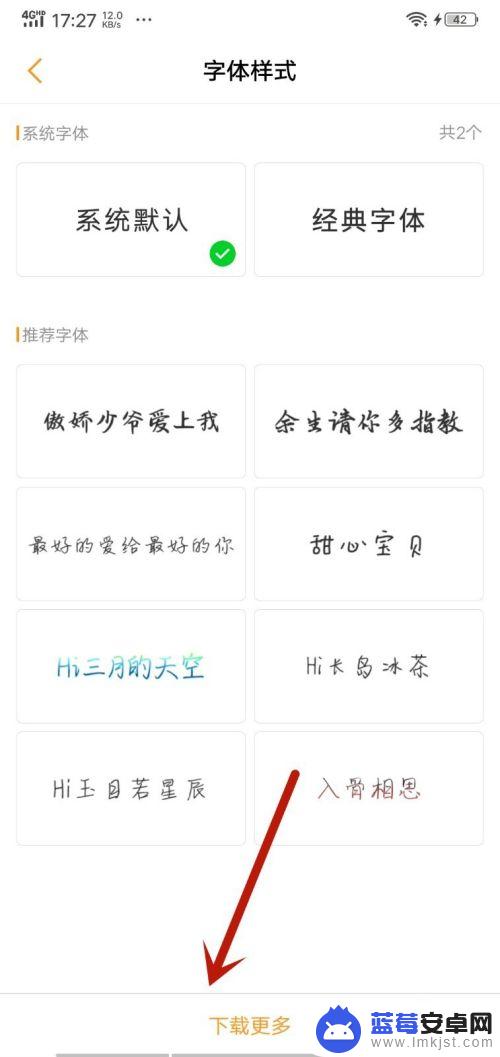
5.然后在里面选择喜欢的字体样式,字体样式自带颜色。所以可以选择喜欢的字体样式和颜色,如图所示。
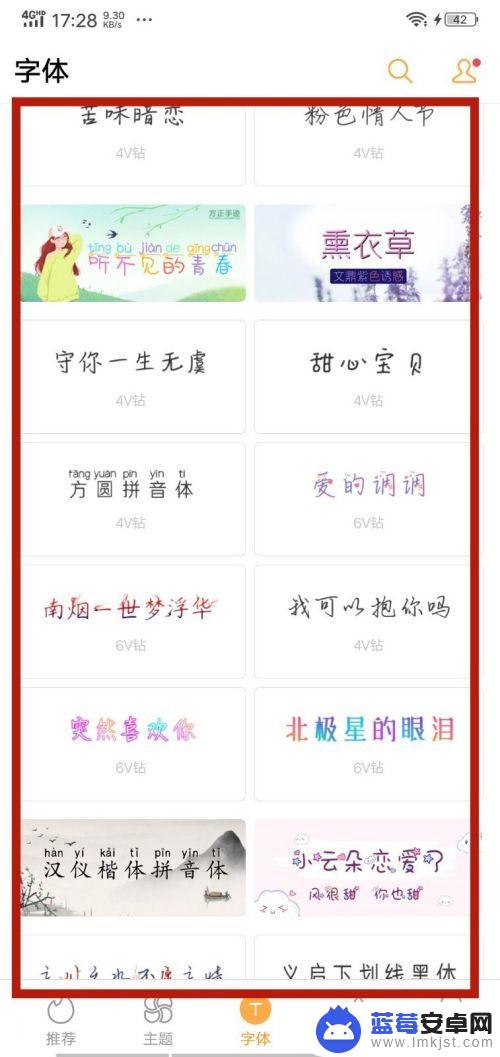
6.最后就可以看到字体的颜色改变了,同时样式也变了。这个设置可以改变这个手机所有地方的字体颜色,如图所示。
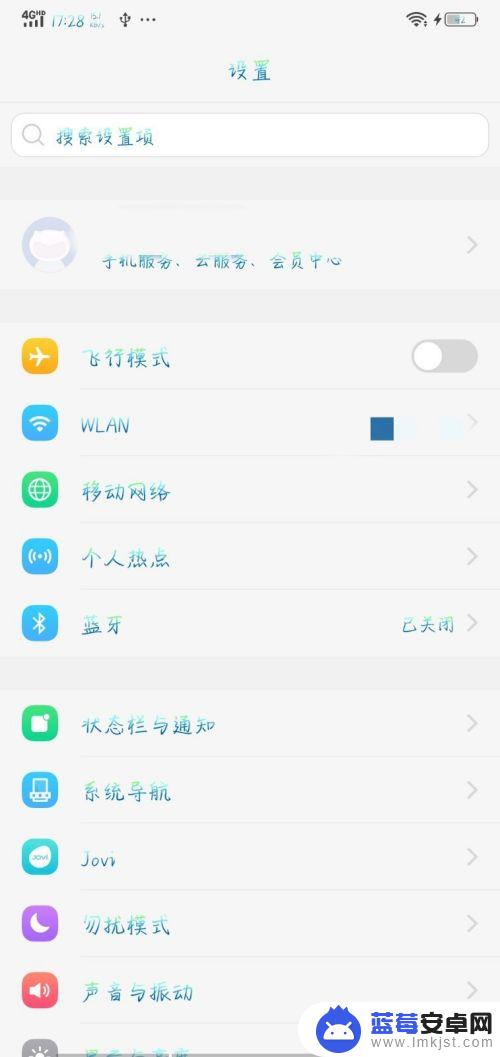
以上就是手机符号怎么设置颜色的全部内容,有遇到相同问题的用户可参考本文中介绍的步骤来进行修复,希望能够对大家有所帮助。












